- โปรแกรมฟรี EaseUS
- Data Recovery Wizard Free
- Todo Backup Free
- Partition Master Free
หน้าสารบัญ
อัปเดตเมื่อ Jul 09, 2025
ภาพรวมวิธีการบูตจาก USB บน Windows 11:
| ⚙️ระดับความซับซ้อน | ต่ำ, ผู้เริ่มต้น |
| ⏱️ระยะเวลา | 5-10 นาที |
| 💻ใช้ได้กับ | บูตจาก USB บน Windows 11/10/8/8.1/7 |
| ✏️ขั้นตอน |
ขั้นตอนที่ 1. ฟอร์แมต USB เป็น FAT32 |
| 🔨 เครื่องมือ | USB, พีซี Windows, EaseUS Partition Master |
ก่อนที่เราจะไปดูบทช่วยสอน คุณต้องเตรียม USB ที่เชื่อถือได้และเครื่องมือฟอร์แมต - EaseUS Partition Master เครื่องมือนี้โดดเด่นจากการทดสอบของเรา เหตุผลที่เราแนะนำเครื่องมือนี้ก็คือ มันมีอินเทอร์เฟซที่ชัดเจนและใช้งานง่าย ทำให้เหมาะสำหรับผู้เริ่มต้น
- ✅เตรียม USB - เลือกซื้อ USB ที่มีใบรับรองและมีความจุเพียงพอ
- ✅ดาวน์โหลดเครื่องมือฟอร์แมตที่เชื่อถือได้ - EaseUS Partition Master โดยคลิกปุ่มสีน้ำเงินล่วงหน้า ( เครื่องมือนี้ช่วยให้คุณฟอร์แมต USB ที่มีขนาดใหญ่กว่า 32 GB เป็น FAT32 ได้ ในขณะที่เครื่องมือในตัวของ Windows ไม่สามารถทำได้ )
ตอนนี้เรามาเริ่มเรียนรู้วิธีบูตจาก USB บน Windows 11 กันเลย ในบทความนี้ เราจะแบ่งกระบวนการทั้งหมดออกเป็น 3 ขั้นตอน ขั้นแรก เตรียม USB ให้พร้อมสำหรับ USB ที่สามารถบูตได้
1️⃣ขั้นตอนที่ 1. ฟอร์แมต USB เป็น FAT32
การสร้างไดรฟ์ USB ที่สามารถบูตได้นั้นมีข้อกำหนดเกี่ยวกับรูปแบบระบบไฟล์ที่เฉพาะเจาะจง แฟลชไดรฟ์ USB จะต้องตั้งค่าเป็นรูปแบบ FAT32 ก่อน อย่างไรก็ตาม Disk Management และ CMD ไม่สามารถฟอร์แมต USB ที่มีขนาดใหญ่กว่า 32 GB เป็น FAT32 ได้ คุณต้องใช้เครื่องมือฟอร์แมตของบริษัทอื่น การทดสอบของเรายืนยันว่า EaseUS Partition Master Free เป็นยูทิลิตี้ฟอร์แมตที่เสถียร โดยสามารถฟอร์แมต USB ขนาด 64/128/256 GB เป็น FAT32 ได้ ดาวน์โหลดเครื่องมือนี้และทำตามคำแนะนำด้านล่างเพื่อลองใช้
ขั้นตอนที่ 1. เปิด EaseUS Partition Master คลิกขวาที่พาร์ติชันบนฮาร์ดไดรฟ์ภายนอก/USB/การ์ด SD ที่คุณต้องการฟอร์แมต และเลือกตัวเลือก "ฟอร์แมต"

ขั้นตอนที่ 2. กำหนดป้ายพาร์ติชันใหม่ ระบบไฟล์ (NTFS/FAT32/EXT2/EXT3/EXT4/exFAT) และขนาดคลัสเตอร์ให้กับพาร์ติชันที่เลือก จากนั้นคลิก "ตกลง"

ขั้นตอนที่ 3. ในหน้าต่างคำเตือน คลิก "ใช่" เพื่อดำเนินการต่อ

ขั้นตอนที่ 4 คลิกปุ่ม "ดำเนินการ 1 งาน" ที่มุมบนซ้ายเพื่อตรวจสอบการเปลี่ยนแปลง จากนั้นคลิก "นำไปใช้" เพื่อเริ่มฟอร์แมตฮาร์ดไดรฟ์ภายนอก/USB/การ์ด SD ของคุณ

FAT32 เป็น รูปแบบ USB ที่ดีที่สุดสำหรับการบูต Windows 11 ตอนนี้เรามาดูขั้นตอนที่ 2 กันและเรียนรู้วิธีสร้าง USB ที่สามารถบูตได้
2️⃣ขั้นตอนที่ 2: สร้าง USB ที่สามารถบูตได้
การสร้าง USB ที่สามารถบู๊ตได้อาจมีความซับซ้อนหากคุณไม่ใช่มืออาชีพ เราจำเป็นต้องเลือกซอฟต์แวร์ของบุคคลที่สามที่เชื่อถือได้ หากต้องการสร้าง USB ที่สามารถบู๊ตได้ คุณสามารถหันไปใช้ EaseUS OS2GO ลิงก์ต่อไปนี้จะช่วยให้คุณเรียนรู้วิธีใช้เพื่อสร้าง USB ที่สามารถบู๊ตได้
🔎อ่านบทความนี้เพื่อรับข้อมูลเพิ่มเติม: วิธีสร้าง USB ที่สามารถบูตได้บน Windows 10
3️⃣ขั้นตอนที่ 3 วิธีการบูตจาก USB บน Windows 11 - 2 เคส
เมื่อคุณจำเป็นต้องบูตจาก USB บน Windows 11 คุณอาจพบกับสถานการณ์หลักสองสถานการณ์ สถานการณ์หนึ่งคือคอมพิวเตอร์ของคุณทำงานได้ตามปกติ และคุณสามารถเข้าถึงการตั้งค่าดิสก์เริ่มต้นระบบจากพอร์ทัลแอปการตั้งค่า Windows อีกสถานการณ์หนึ่งคือเมื่อคอมพิวเตอร์ของคุณเกิดข้อผิดพลาดและหยุดทำงานและไม่ทำงานอย่างถูกต้อง ณ จุดนั้น คุณต้องเข้าถึงเมนูการบูตและบูตคอมพิวเตอร์จาก USB ใน BIOS ตอนนี้มาเรียนรู้เกี่ยวกับวิธีการแต่ละวิธีกัน
กรณีที่ 1. พีซีสามารถเริ่มต้นได้อย่างถูกต้อง - จากการตั้งค่า
การตั้งค่า Windows จะช่วยให้คุณเริ่มจาก USB ได้ ทำตามบทช่วยสอนด้านล่างนี้เพื่อบูต Windows 11 จาก USB ขณะที่คอมพิวเตอร์ของคุณยังทำงานได้อย่างราบรื่น
ขั้นตอนที่ 1. ใส่ไดรฟ์ USB ที่สามารถบู๊ตได้ลงในคอมพิวเตอร์ Windows 11 ของคุณ กด Windows + I เพื่อเปิดการตั้งค่า และเลือกตัวเลือก "ระบบ" > "การกู้คืน"
ขั้นตอนที่ 2 คลิกปุ่ม Restart Now (รีสตาร์ททันที) ทางด้านขวาของ Advanced Startup (การเริ่มต้นขั้นสูง) ในหน้าต่างป๊อปอัป Windows 11 จะแจ้งให้คุณทราบว่าอุปกรณ์กำลังจะรีสตาร์ท และคุณควรบันทึกงานของคุณไว้ก่อน

ขั้นตอนที่ 3 จากนั้นพีซีของคุณจะรีสตาร์ทและโหลดเข้าสู่สภาพแวดล้อมการกู้คืน ภายใต้หน้าต่าง Choose an option ให้เลือกตัวเลือก Use a device
ขั้นตอนที่ 4 พีซีของคุณจะแสดงรายการอุปกรณ์ที่สามารถบู๊ตได้ซึ่งคอมพิวเตอร์ของคุณสามารถใช้ได้ รวมถึงไดรฟ์ USB ที่คุณเชื่อมต่อกับพีซีก่อนหน้านี้ คลิกและเลือกอุปกรณ์ดังกล่าว
ในที่สุดคอมพิวเตอร์ของคุณก็สามารถรีบูตและบูตจากไดรฟ์ USB ที่คุณตั้งค่าได้
กรณีที่ 2. พีซีไม่สามารถเริ่มต้นได้ - จากเมนู Boot
เมื่อคอมพิวเตอร์ของคุณไม่สามารถบู๊ตได้ คุณต้องเข้าถึง BIOS เพื่อบู๊ต Windows 11 จาก USB เสียบแฟลชไดรฟ์ USB เข้ากับพีซีที่คุณต้องการติดตั้ง Windows 11 ใหม่ จากนั้นรีสตาร์ทพีซีของคุณในขณะที่กดแป้น Shift เพื่อบู๊ตเข้าสู่ Windows Recovery Environment (WinRE) เลือกบู๊ตจากไดรฟ์ USB ใน Windows Recovery Environment
นี่คือคำแนะนำทีละขั้นตอน:
ขั้นตอนที่ 1. เชื่อมต่อไดรฟ์ USB ที่สามารถบู๊ตได้กับพอร์ต USB ที่ถูกต้อง จากนั้นกดปุ่มเปิด/ปิดเพื่อบู๊ตแล็ปท็อป/พีซีของคุณ เมื่อเริ่มโหลด ให้แตะปุ่ม Boot Menu ที่เหมาะสม เช่น ESC, F2, F8 หรือ F10 ต่อไป (ปุ่มอาจแตกต่างกันไป ขึ้นอยู่กับผู้ผลิตและรุ่นของเมนบอร์ด) เพื่อเข้าสู่การตั้งค่า BIOS
ขั้นตอนที่ 2 ในเมนูการบูต ให้มองหาตัวเลือกลำดับการบูต และย้ายไดรฟ์ USB ที่สามารถบูตได้ที่คุณต้องการบูตจากไปไว้ด้านบนสุดของรายการ
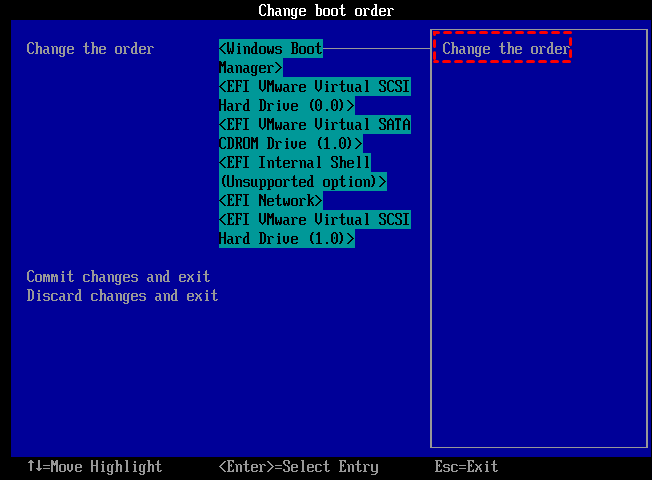
ขั้นตอนที่ 3 เมื่อคุณยืนยันการเปลี่ยนแปลง/การตั้งค่าของคุณแล้ว ให้กดปุ่ม F10 เพื่อบันทึกและออก เมื่อออกแล้ว พีซีของคุณจะบูตจากแฟลชไดรฟ์ USB โดยอัตโนมัติ
บทสรุป
หากคุณต้องการเริ่ม Windows 11/10 จากแฟลชไดรฟ์ USB แต่ไม่รู้ว่าจะทำอย่างไร คุณสามารถดูวิธีการในบทช่วยสอนนี้เพื่อแก้ปัญหานี้ได้อย่างง่ายดาย ขั้นแรก ให้เตรียมแฟลชไดรฟ์ USB ที่ผ่านการรับรองและฟอร์แมตเป็น FAT32 สร้างแฟลชไดรฟ์ USB ที่สามารถบูตได้ สุดท้าย เปลี่ยนลำดับการบูตและตั้งค่าแฟลชไดรฟ์ USB ที่สามารถบูตได้เป็นไดรฟ์สำหรับบูต จากนั้น คุณก็สามารถบูต Windows 11 จากแฟลชไดรฟ์ USB ได้ โปรดทราบว่าคุณจะต้องเข้าถึง BIOS เพื่อบูตจากแฟลชไดรฟ์ USB หากคอมพิวเตอร์ทำงานไม่ถูกต้อง
คลิกปุ่มเหล่านี้และแบ่งปันบทช่วยสอนโดยละเอียดนี้เพื่อช่วยเหลือผู้อื่นที่ต้องการความช่วยเหลือ
คำถามที่พบบ่อยเกี่ยวกับการบูตจาก USB บน Windows 11
มีหลายสถานการณ์ที่คุณอาจต้องการใช้ USB เพื่อบูต Windows 11 บนคอมพิวเตอร์ของคุณ บางทีอาจบูตระบบ Windows ใหม่ เพื่อแก้ไขปัญหา หรือเพื่อใช้งานการกำหนดค่าเดียวกันบนพีซีหลายเครื่อง ต่อไปนี้เป็นคำถามและคำตอบที่เกี่ยวข้องเพิ่มเติม อ่านต่อ
1. เหตุใด Windows 11 จึงไม่สามารถบูทจาก USB ได้?
ไม่ใช่ไดรฟ์ USB ทั้งหมดที่จะถือเป็นอุปกรณ์ USB ที่สามารถบู๊ตได้ ไดรฟ์ USB ทั่วไปจะไม่สามารถบู๊ตได้ตามค่าเริ่มต้น ดังนั้นเหตุผลที่ Windows 11 ไม่สามารถบู๊ตจาก USB ได้มีดังต่อไปนี้:
- ไดรฟ์ USB ไม่ใช่อุปกรณ์ที่สามารถบูตได้
- ไดรฟ์ USB ที่สามารถบู๊ตได้ไม่ปรากฏใน BIOS
- ไดร์ฟ USB เก่าเกินไป
- ไดร์ฟ USB เสียหายเนื่องจากความผิดพลาด
- รูปแบบไดรฟ์ USB ไม่รองรับ
- ลำดับการบูตไม่ถูกต้อง
2. จะบูต Windows 11 จาก USB ใน BIOS ได้อย่างไร?
เชื่อมต่อแฟลชไดรฟ์ USB เข้ากับพีซีที่คุณต้องการติดตั้ง Windows 11 ใหม่ จากนั้นรีสตาร์ทพีซีโดยกดปุ่ม Shift ค้างไว้เพื่อบูตเข้าสู่ Windows Recovery Environment (WinRE) เลือกบูตจากไดรฟ์ USB เมื่ออยู่ใน Windows Recovery Environment
3. เมื่อใดเราจะต้องบูตจาก USB บน Windows 11?
เหตุผลในการบูตระบบจาก USB มีดังต่อไปนี้:
- บูตระบบ Windows ใหม่ บูตระบบใหม่บนแฟลชไดรฟ์ USB เพื่อป้องกันไม่ให้ส่งผลกระทบต่อเวอร์ชันที่คุณกำลังใช้งานอยู่
- การแก้ไขปัญหา เหตุผลที่สองคือระบบปฏิบัติการคอมพิวเตอร์ของคุณไม่เริ่มทำงานอย่างถูกต้อง แสดงหน้าจอสีน้ำเงินบน Windows 11 หรือหยุดทำงานอย่างต่อเนื่องเนื่องจากไวรัส มัลแวร์ ฯลฯ ในขั้นตอนนี้ คุณต้องมีดิสก์ USB ที่สามารถบูตได้เพื่อบูตคอมพิวเตอร์ของคุณอย่างถูกต้อง
- การบูตคอมพิวเตอร์ใหม่จากดิสก์บูต USB ด้วยระบบเก่าจะทำให้คุณเพลิดเพลินไปกับการกำหนดค่าคอมพิวเตอร์แบบเดียวกัน
เราสามารถช่วยคุณได้อย่างไร?
บทความที่เกี่ยวข้อง
-
วิธีแก้ปัญหาพื้นที่เก็บข้อมูลไม่เพียงพอสำหรับ Genshin Impact | วิธีที่ดีที่สุด 🏆
![author icon]() Suchat/2025/07/09
Suchat/2025/07/09 -
เครื่องมือฟอร์แมต Urescue: ดาวน์โหลดและฟอร์แมต USB หรือการ์ด SD ได้
![author icon]() Suchat/2025/07/09
Suchat/2025/07/09 -
วิธีแก้ไขข้อผิดพลาด Disk Management Console Is Not Up to Date [7 วิธีที่มีประสิทธิภาพและรวดเร็ว]
![author icon]() Daisy/2025/07/09
Daisy/2025/07/09 -
![author icon]() Suchat/2025/07/09
Suchat/2025/07/09
EaseUS Partition Master

จัดการพาร์ติชั่นและเพิ่มประสิทธิภาพดิสก์อย่างมีประสิทธิภาพ
